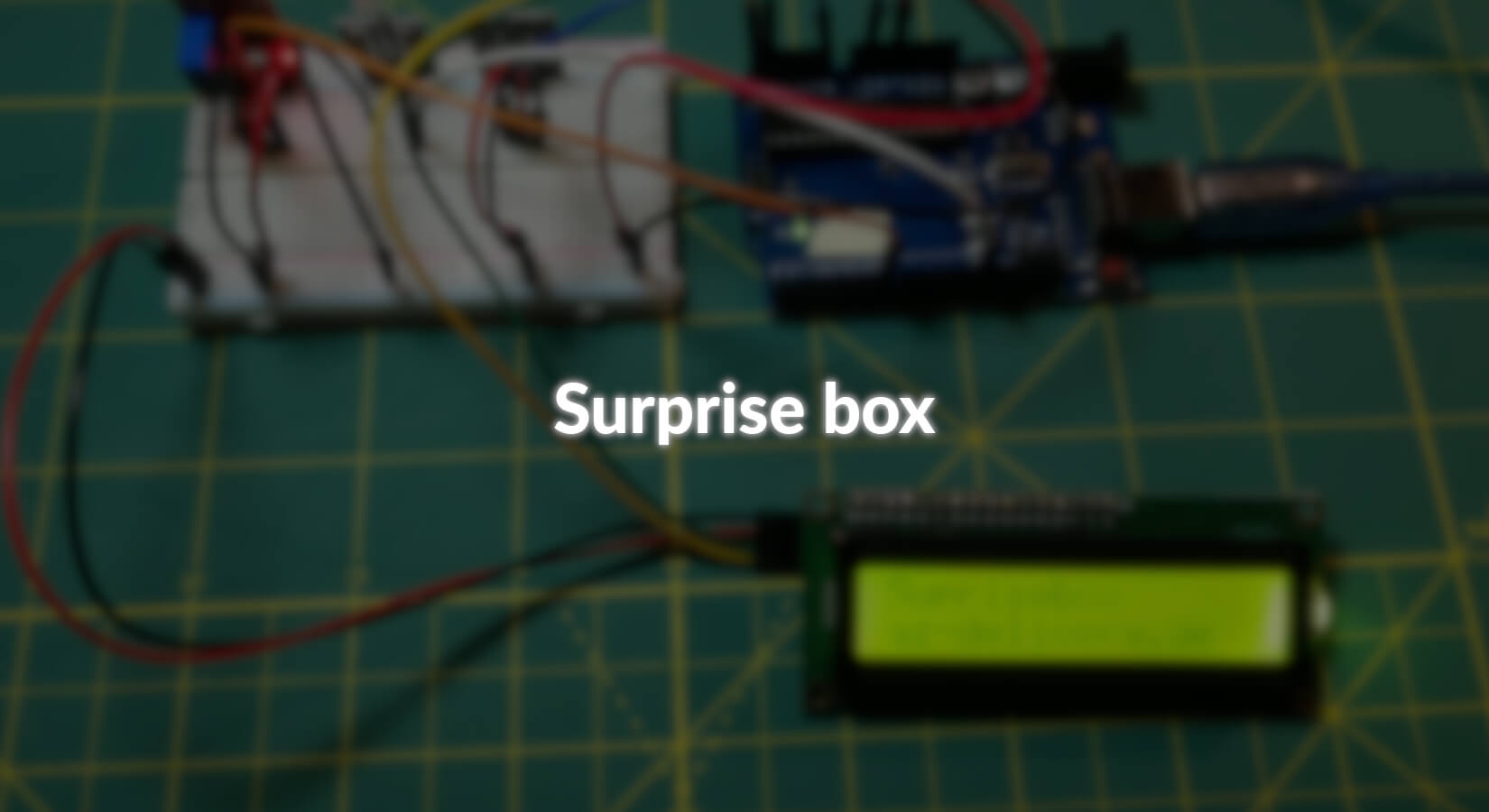Oh, querido Nicholas,
Ven rápidamente a nuestra casa.
¡Pensé mucho en ti!
¿Me trajiste algo?
Y con ello les damos la más cordial bienvenida al mini-blog de Adviento detrás de la puerta número seis y también al mismo tiempo al Día de Nikolaus. Los duendes de Navidad de AZ-Delivery y Santa Claus han unido sus fuerzas y hoy han traído la caja sorpresa M para ustedes.
¿Qué hay exactamente en la bota de Santa Claus?
La bota contiene los siguientes "Artilugios" para endulzar el día:
- NodeMCU Lua Lolin V3 Módulo con ESP8266 12F
- 1x Jumper cable de puente M2M/M2F/F2F
- 1 x HD44780 1602 LCD Module Display con adaptador I2C
- 1 x KY-036 Módulo de Sensor táctil
- 3 x KY-013 Módulo de Sensor de Termistor
- 3 x KY-029 Bi-Color LED Módulo 3mm
Para la programación necesita las bibliotecas de programas para el Arduino IDE LiquidCrystal_I2C y NTC_Thermistor. Mostramos cómo funciona esto, entre otras cosas. aqui.
Pequeña salida de datos de los sensores
En el Mini-Blog de hoy, se implementa una salida muy simple de los valores digitales del módulo KY-036 Touch Sensor y el módulo KY-013 Thermistor Sensor. Sin embargo, los valores no deben aparecer en el serial monitor, sino en el ya conocido módulo LCD HD44780 1602 Pantalla con adaptador I2C y el módulo LED bicolor KY-029.
Desafortunadamente, no hay piezas de Fritzing para algunas partes de los módulos, por lo que la conexión a través de Tabla 1 y Figura 1.
|
Módulo Pin |
Microcontrolador Pin |
|
Termistor Ky-013 “-” - Pin |
GND |
|
Ky-013 Termistor "medio" Pin |
5V |
|
Termistor Ky-013 “s” - Pin |
A0 |
|
Ky-029 LED bicolor “s” - Pin |
13 |
|
Ky-029 LED bicolor “-” - Pin |
GND |
|
Ky-036 sensor táctil "GND" - Pin |
GND |
|
Sensor del tacto Ky-036 “+” - Pin |
5V |
|
Sensor del tacto Ky-036 “s” - Pin |
7 |
|
Adaptador I2C "GND" - Pin |
GND |
|
Adaptador de I2C “VCC” - Pin |
5V |
|
Adaptador de I2C “SDA” - Pin |
A4 |
|
Adaptador I2C "SCL" - Pin |
A5 |
Tabla 1: Conexión a la placa de microcontrolador con ATmega328P
 |
Figura 1: Conexión al Microcontrolador
A continuación, conecte el microcontrolador a su PC y copie Código 1. No olvide descargar e insertar las bibliotecas requeridas de antemano. Descargue el programa al microcontrolador y después de un corto tiempo puede ver la temperatura en grados Celsius y Kelvin en la pantalla LCD.
//-----------------------------------------------------
// Little example for surprise box M from Az-Delivery
// Autor: Joern Weise
// License: GNU GPl 3.0
// Created: 27. Nov 2020
// Update: 27. Nov 2020
//-----------------------------------------------------
#include <Thermistor.h>
#include <NTC_Thermistor.h>
#include <LiquidCrystal_I2C.h>
#define SENSOR_PIN A0
#define REFERENCE_RESISTANCE 8000
#define NOMINAL_RESISTANCE 100000
#define NOMINAL_TEMPERATURE 20
#define B_VALUE 3950
#define INTERVAL 1000
Thermistor* thermistor;
LiquidCrystal_I2C lcd(0x27,16,2); // set the LCD address to 0x27 for a 16 chars and 2 line display
const int PinDigitalTouch = 7;
const int PinLED = 13;
unsigned long iLastUpdate;// the setup function runs once when you press reset or power the board
void setup() {
Serial.begin(115200);
pinMode(PinDigitalTouch, INPUT);
pinMode(PinLED, OUTPUT);
thermistor = new NTC_Thermistor(
SENSOR_PIN,
REFERENCE_RESISTANCE,
NOMINAL_RESISTANCE,
NOMINAL_TEMPERATURE,
B_VALUE
);
lcd.init(); // initialize the lcd
lcd.backlight(); // backlight on
lcd.home(); // set cursor to 0,0
//Write some text
lcd.print("Suprisebox");
lcd.setCursor(0, 1);
lcd.print("az-delivery.de");
delay(2000);
}
void loop() {
// put your main code here, to run repeatedly:
if(digitalRead(PinDigitalTouch) == HIGH)
digitalWrite(PinLED,HIGH);
else
digitalWrite(PinLED,LOW);
int celsius = int(thermistor->readCelsius());
int kelvin = int(thermistor->readKelvin());
if(millis() - iLastUpdate > INTERVAL)
{
lcd.clear();
lcd.home();
lcd.print("Grad: " + String(celsius));
lcd.setCursor(0,1);
lcd.print("Kelvin: " + String(kelvin));
Serial.print(String(celsius) + " C, ");
Serial.println(String(kelvin) + " K, ");
iLastUpdate = millis();
}
}
Código 1: Código de caja sorpresa
Además, si toca el sensor táctil, el LED se ilumina en verde.
El módulo NodeMCU Lua Lolin V3 con ESP8266 12F
Ahora que ha conocido un primer experimento con los componentes, todavía queda el módulo NodeMCU Lua Lolin V3 con ESP8266 12F. Este pequeño (casi) todo terreno también se muestra en la Figura 2.
 |
Figura 2: NodeMCU Lua Lolin V3 módulo con ESP8266 12F
Si echa un vistazo más de cerca al Pinout, vea Figura 3, rápidamente se vuelve claro lo que el pequeño microcontrolador puede hacer.
 |
Figura 3: Pinout NodeMCU Lua Lolin V3 módulo con ESP8266 12F
Actualmente, no hay mucho que revelar, pero los elfos navideños rumorean que habrá un emocionante artículo de Navidad sobre exactamente este microcontrolador, de ahí la breve información sobre cómo hacer que el módulo NodeMCU Lua Lolin V3 con ESP8266 12F esté disponible en el Arduino IDE.
Inicie el Arduino IDE y abra las preferencias a través de File -> Preferences.
Para las direcciones adicionales URL de Board Manager, agregue la dirección http://arduino.esp8266.com/stable/package_esp8266com_index.json . Justo después de eso, abra Board Management y búsque por "ESP8266" e instale "esp8266 by ESP8266 Community". Después de eso, el microcontrolador está listo para ser programado.
Usted puede encontrar más de mis proyectos para AZ-Delivery en https://github.com/M3taKn1ght/Blog-Repo.
El equipo de AZ-Delivery le desea una linda temporada de Adviento